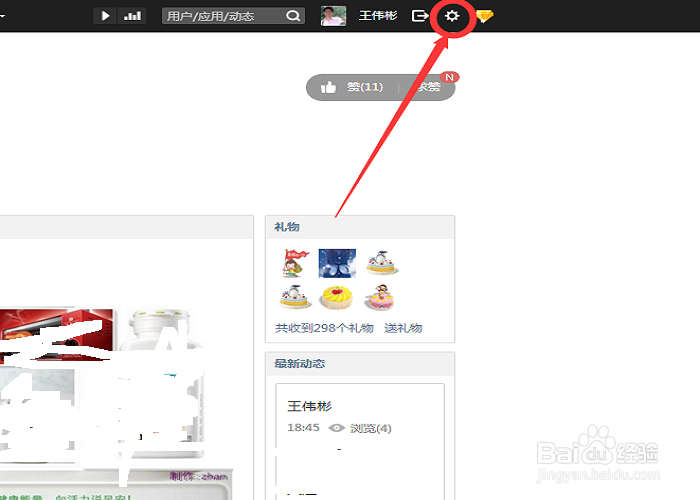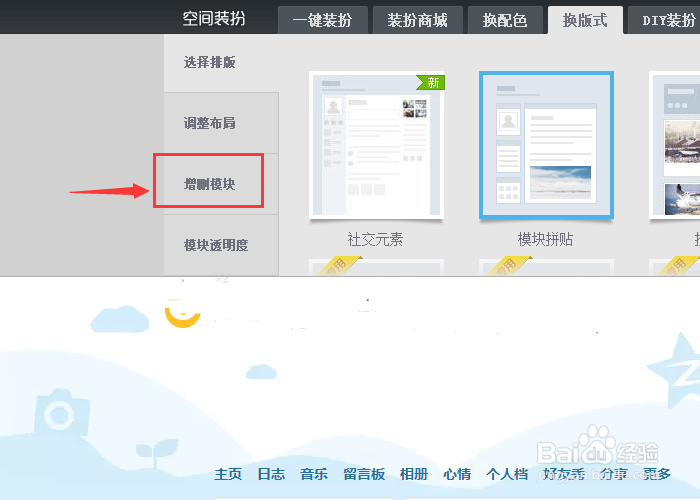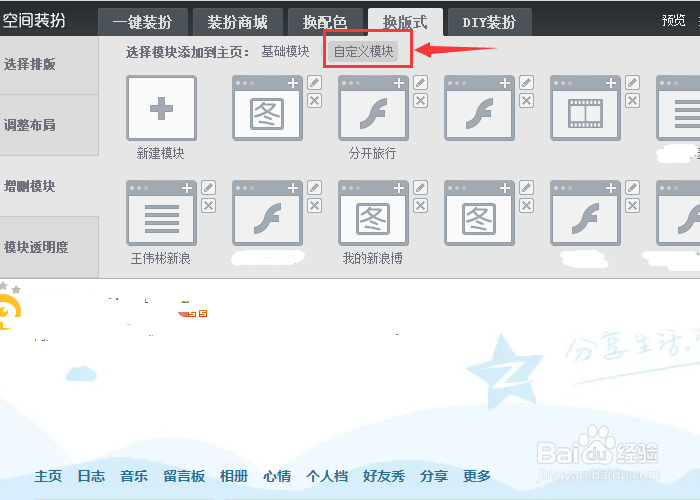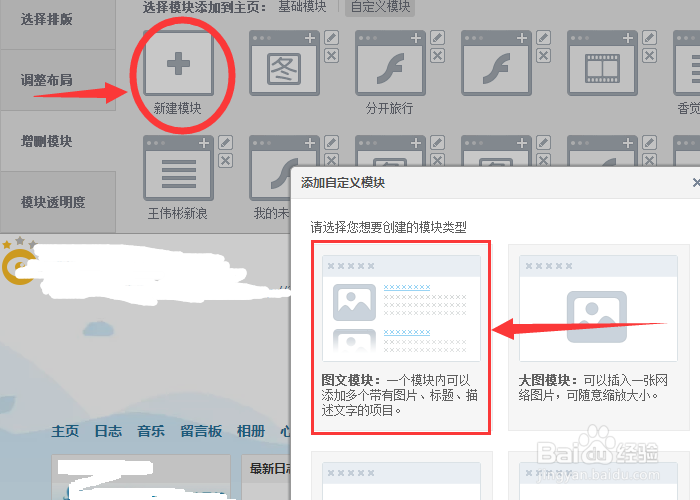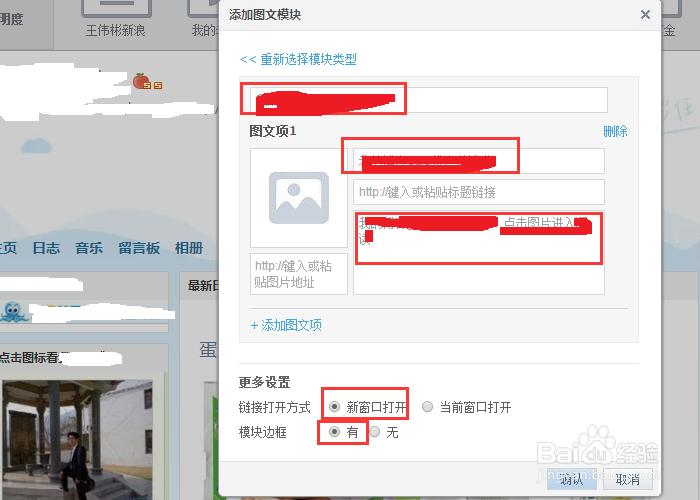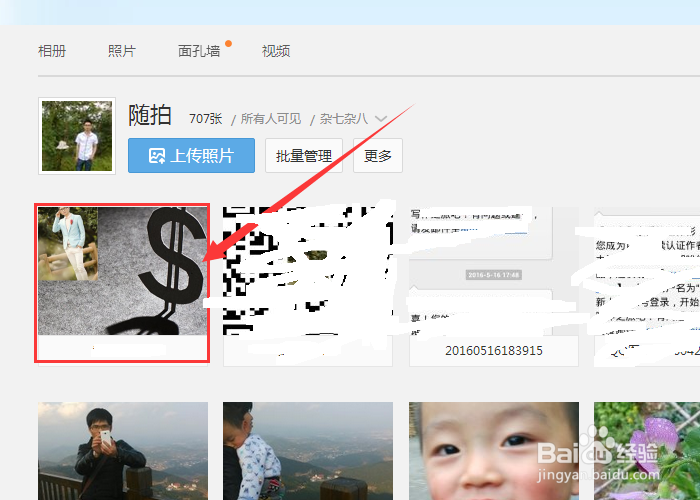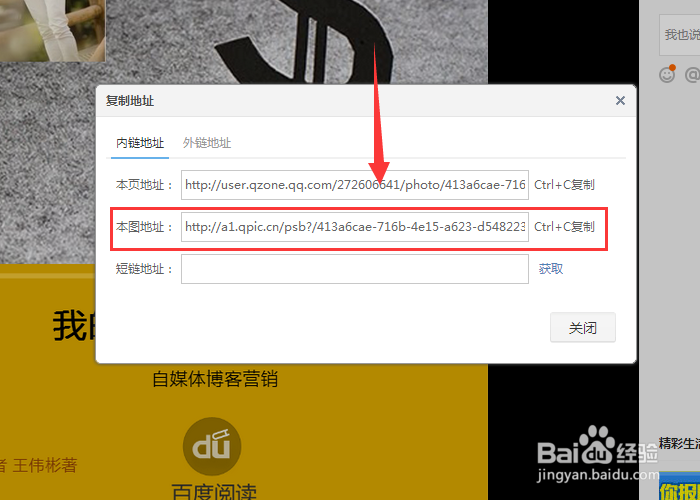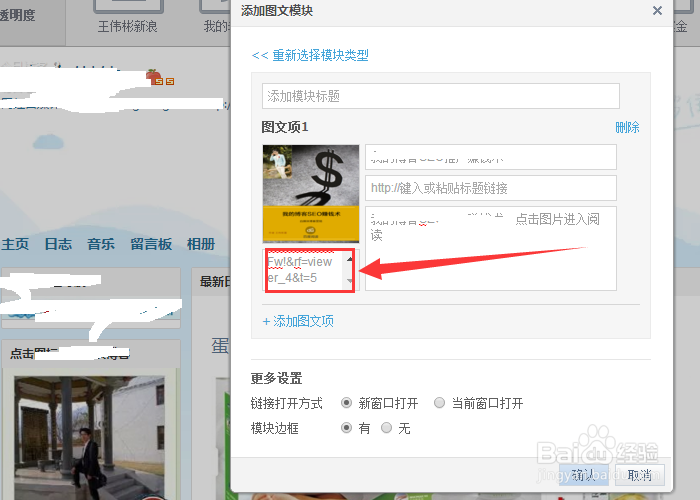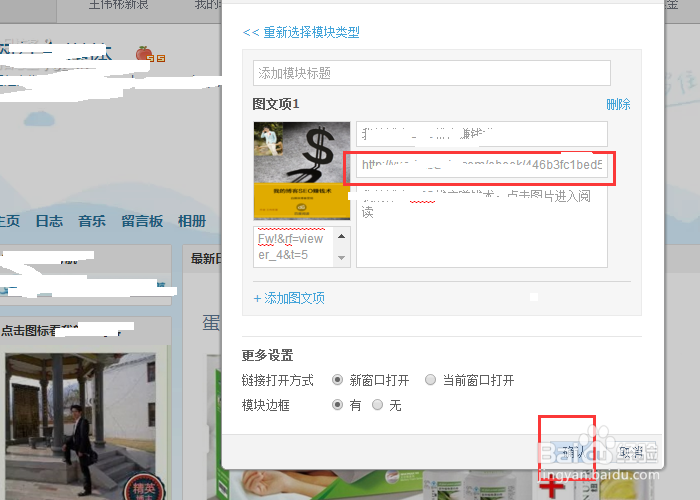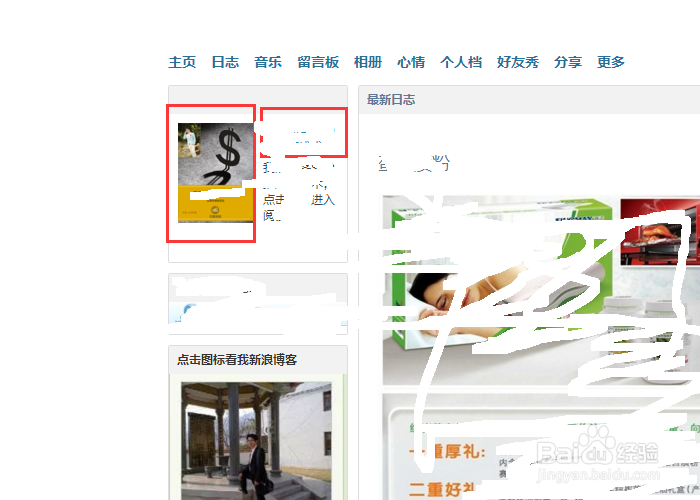QQ空间主页设置站外图片链接操作指南
1、进入QQ空间主页,点击右上角的设置按钮,如图:
2、点击“主页排版”,如图:
3、点击“增删模块”,如图:
4、点击“自定义模块”,如图:
5、点击“新建模块”,接着点击“图文模块”,如图:
6、设置模块标题、图片标题、图片介绍等,链接打开方式选“新窗口打开”,模块边框选”有“,如图:
7、键入图片链接,需要先把图片上传到qq空间上,然后再复制链接,步骤如下:
8、进入相册,点击要上传的图片,如图:
9、点分享图标,再点“复制链接”,如图:
10、选“本图地址”,如图:
11、粘贴后就显示图片了,如图:
12、粘贴您要放入的站外链接,然后点击确认,如图:
13、效果,如图,点击图片或文字,都可以进入。
声明:本网站引用、摘录或转载内容仅供网站访问者交流或参考,不代表本站立场,如存在版权或非法内容,请联系站长删除,联系邮箱:site.kefu@qq.com。
阅读量:27
阅读量:80
阅读量:54
阅读量:72
阅读量:46